Acer Aspire One no carga la batería": ¿Qué Puedo hacer?
Estimados compañeros, escribo esta información con la intención de ayudar a cualquiera que se encuentre con el problema en el que yo me he visto. Ya que gran cantidad de profesores de esta Universidad también han adquirido recientemente uno de estos “miniordenadores” (que tan cómodos nos resultan para las clases), he pensado que a alguno le pueda ocurrir el mismo problema, sobre todo tras las vacaciones de verano.
Pues bien, dicho problema consiste en que “de repente” el Netbook Acer Aspire One no recarga la batería por mucho que lo dejemos conectado a la red. Al parecer, según he podido leer, esto suele ocurrir después de no usar el netbook durante una temporada, (aproximadamente un mes en mi caso). Afortunadamente, la solución no es excesivamente compleja, aunque sí que hay que ser un poco precavido para no dañar la BIOS irreversiblemente. A continuación indicaré cómo realizar el proceso de forma segura y paso a paso.
¿Por qué sucede? Según me han informado, el problema con la carga de la batería radica en determinadas BIOS del Acer Aspire One 110 y 150, que bloquean la batería después de entrar en modo de “protección contra sobrecargas” de forma automática. La solución, es descargarnos la última versión de la BIOS desde la web de ACER y ‘flashearla’, es decir, sobreescribir la información existente en un chip de la placa, con otra versión más moderna. Para ello, basta tener una memoria USB vacía (pendrive) y seguir estas instrucciones. En primer lugar crearemos un directorio nuevo en un PC al que llamaremos “PC de sobremesa” (no en el Netbook), donde descargaremos los siguientes archivos:
1.- HP USB Flash. Este programa formateará nuestro “pendrive” para convertirlo en una unidad autoiniciable.
2.- Archivos necesarios para iniciar el equipo desde MS-DOS (yo usé los creados con WinME®).
3.- La última BIOS disponible para nuestro Aspire One. (Yo usé la 3310 que puedes bajar de aquí, del 03/06/2009 o entrar en la página de Acer: http://www.acer.es/acer/service.do
Seguidamente, debemos conectar el Aspire One a la corriente con la batería puesta y llena por si se va la luz en mitad del proceso, ya que si se apagase de repente el PC durante la actualización, se podría inutilizar el chip de la BIOS de forma irreversible>. Ojo con esto, si nuestra batería está con poca carga o descargada, no debemos actualizar la BIOS, así que tenemos 2 opciones: Recargar nuestra batería en otro Aspire One de algún compañero, o sino, conectar el cargador del Netbook, no a la red eléctrica, sino a un SAI (sistema de alimentación ininterrumpida) durante todo el proceso, y teniendo desconectado del SAI cualquier otro aparato.
Quiero hacer especial hincapié en este punto, pues no me responsabilizo en absoluto de cualquier daño de cualquier índole que se le pueda causar al ordenador, pendrive, etc. por seguir estas instrucciones, ya que si alguien decide seguirlas, será bajo su propia responsabilidad. De echo, desde la página de descargas de la BIOS de Acer, se puede leer este texto literalmente: “Al reprogramar la BIOS erradamente se pueden generar daños en el sistema. Acer recomienda a sus usuarios llevar a cabo las actualizaciones de controladores/firmware solo si se han recibido instrucciones de un representante de la atención al cliente de Acer. Al llevar a cabo actualizaciones de controladores/firmware usted acepta la posibilidad de generar fallos en el producto.” Así que lo primero que recomiendo es hacer caso de lo que dice el fabricante.
Pues bien, una vez eximida cualquier responsabilidad, paso a detallar el proceso que yo he seguido para reparar mi Acer Aspire One AOA150.
1.- Acceder al directorio donde hayamos descargado los archivos anteriores.
2.- Descomprimir en él, los archivos descargados: HPUSBFW.rar, bootme.zip y el archivo de la BIOS (en mi caso BIOS_ACER_v3310_WIN_AOA110_150.rar). Nos quedaría así:
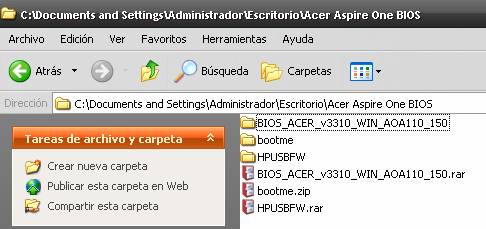 3.- Conectar el pendrive a un puerto USB del PC de sobremesa y esperar a que lo reconozca. Recordar la letra de unidad que le haya sido asignada.
3.- Conectar el pendrive a un puerto USB del PC de sobremesa y esperar a que lo reconozca. Recordar la letra de unidad que le haya sido asignada.
4.- Ejecutar con doble click el archivo HPUSBFW.exe que estará en la carpeta HPUSBFW y se abrirá una ventana como esta,

donde seleccionamos nuestro pendrive dentro del menú desplegable de "Device". Luego, en "Format Options" marcamos: Quick Format y Create a DOS startup disk Using DOS system files located at: y seleccionamos la carpeta "bootme" que tendremos junto a las anteriores carpetas descargadas. Seguidamente hacemos click en “Start”, le decimos que "Sí" y esperamos a que termine de formatear.
5.- Copiaremos el contenido del archivo de la BIOS del Acer Aspire al directorio raíz del pendrive USB (Si el pendrive aparece como vacío, no lo estará, en realidad hay 3 archivos pero están ocultos ya que son archivos del sistema y no se verán a menos que se tenga habilitada la opción de mostrar archivos ocultos y del sistema en nuestro Windows ®.) Esto es lo que debe contener el pendrive:

6.- Enchufamos el pendrive USB en un puerto USB del Acer Aspire One y lo encendemos. Si se carga el MS-DOS pasamos al punto 7. En teoría el Acer debería arrancar él solo desde el pendrive y cargar el MS-DOS. Si no es así, tendremos que reiniciar, y durante el arranque , entrar en la configuración de la CMOS de la BIOS pulsando F2 cuando lo indique en la pantalla de Acer al encederse. Una vez en el menú de la CMOS iremos a la pestaña "Boot" y cambiaremos el “Boot priority order” para que el "USB HDD" aparezca más arriba en la lista, que el disco duro IDE0.
7.- Una vez que arranque el MS-DOS (puede tardar un poco si el pendrive es lento) veremos la línea de comandos donde deberemos teclear el nombre del archivo .bat que tendremos en el pendrive. En nuestro caso teclearemos “3310.bat” sin las comillas, y pulsamos Enter. Seguimos las instrucciones en pantalla y la BIOS habrá sido actualizada. Finalmente, reiniciaremos el Acer Aspire One, quitando previamente el pendrive y la batería comenzará a cargar como se aprecia en la siguiente imagen.

Espero haberos sido de ayuda. Para cualquier duda o comentario, podeis contactar conmigo en fnavarro.uhu@gmail.com
